如何將筆記型電腦連線到顯示器?
將筆記型電腦連線到顯示器可以讓您同時使用兩個螢幕,或者在關閉筆記型電腦螢幕的同時僅使用顯示器螢幕。您可以使用連線線纜,例如 HDMI、DisplayPort、USB-C、VGA 或 DVI。
本文介紹瞭如何找出將筆記型電腦連線到顯示器的線纜,或者如何使用顯示器作為映象來擴充套件筆記型電腦螢幕。有兩種方法可以做到這一點,我們已經用易於理解的步驟提到了每種方法 -
方法 1:將筆記型電腦連線到顯示器
首先,您需要找到您的筆記型電腦支援哪些影片輸出埠。大多數筆記型電腦都配有 HDMI、DisplayPort 和 USB-C 埠。

查詢顯示器的影片輸入
大多數現代 LCD 和 LED 顯示器都支援 HDMI、USB-C 和 DisplayPort。VGA 和 DVI 影片輸入。
如果您的筆記型電腦和顯示器都支援 HDMI,則選擇 HDMI 線纜連線。
如果您的筆記型電腦有 HDMI/USB-C,但您的顯示器有 VGA/HDMI,則需要購買 HDMI 轉 VGA 介面卡、USB-C 轉 HDMI 或 VGA 介面卡。

連線線纜
將線纜連線到筆記型電腦的埠,另一端連線到顯示器的輸入埠。
如果您使用的是介面卡(例如 HDMI 轉 VGA),則必須先將 HDMI 線纜插入筆記型電腦,並將 HDMI 線纜的另一端插入介面卡埠,然後將 VGA 輸出埠連線到顯示器的 VGA 影片輸入埠。
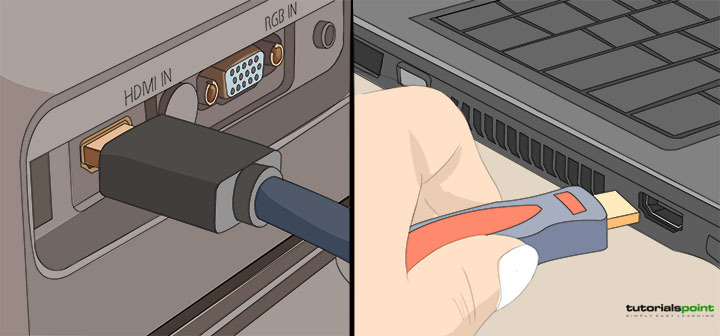
選擇您要保留的顯示
完成插入過程後,開啟顯示器。連線後,您將在顯示器螢幕上看到筆記型電腦螢幕的映象。如果您只需要顯示器螢幕保持活動狀態,則可以透過在筆記型電腦的顯示設定中僅選擇“顯示器螢幕”來關閉筆記型電腦螢幕。
透過單擊Windows 開始選單中的齒輪圖示或按鍵盤上的Windows 鍵 + I來開啟您的Windows 設定。
單擊系統選項(筆記型電腦圖示)。
在 Windows 10 上單擊位於左側的顯示,在 Windows 11 上單擊右側的顯示。
選擇您選擇的顯示選項(映象或擴充套件)。
在 Windows 10 上,這些選項位於多個顯示器下的下拉選單中。
在 Windows 11 上,它位於識別按鈕的右側。
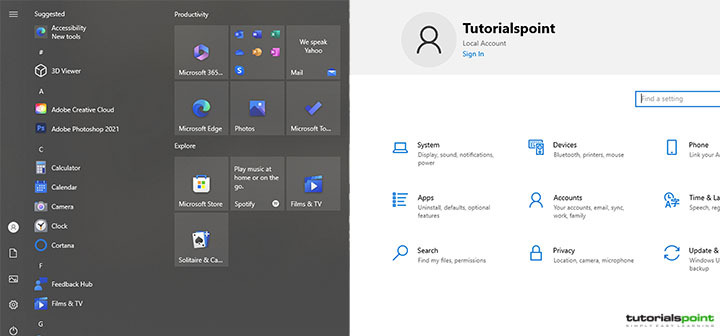
顯示選項型別
複製這些顯示器用於在筆記型電腦和顯示器上檢視相同的顯示。
擴充套件這些顯示器用於將顯示器螢幕用作筆記型電腦螢幕的延續,並將螢幕分成兩部分(只有當顯示器的螢幕尺寸與筆記型電腦的螢幕尺寸相同,它看起來才好看)。
僅在 1 上顯示表示只有螢幕 1 將保持活動狀態,即您的筆記型電腦內建螢幕。
僅在 2 上顯示表示只有您的顯示器螢幕將保持活動狀態,即輔助螢幕。

選擇主顯示器
如果您僅將輔助螢幕用於複製或映象目的,則無需執行此步驟。
如果您選擇擴充套件桌面螢幕,則需要確定哪個螢幕作為主顯示器(所有應用程式預設在此處開啟)。
單擊識別按鈕以顯示每個螢幕的分配編號(通常,您的筆記型電腦螢幕將被分配為主顯示器或編號 1)。
如果要將顯示器螢幕設為主顯示器,請選擇編號 2,並在多個顯示器選項下選擇將此設為主顯示器。
方法 2:蓋上筆記型電腦使用
您可以透過將筆記型電腦連線到顯示器將其用作臺式電腦。您可以透過蓋上筆記型電腦蓋子來為其提供更大的操作空間。
將 PC 外設連線到您的筆記型電腦
要將筆記型電腦轉換為臺式電腦,您需要將外部鍵盤和滑鼠等外設連線到筆記型電腦的 USB 埠。
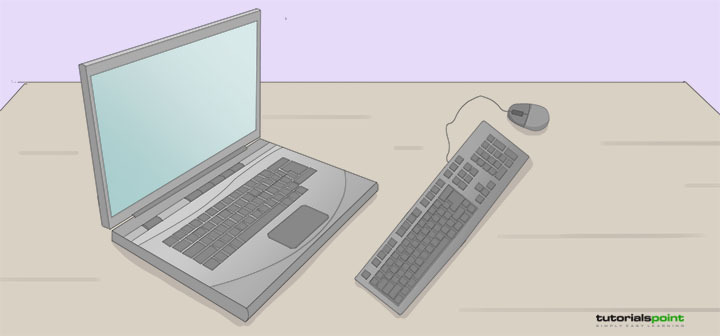
將電源連線到您的筆記型電腦
預設情況下,如果合上筆記型電腦蓋子,它將進入睡眠模式。因此,您需要將其連線到電源。連線電源後,不要立即合上蓋子,因為您需要在設定中進行一些其他更改。

開啟控制面板
透過單擊工作列中的搜尋圖示並鍵入“控制面板”,然後在搜尋螢幕右側出現時單擊“開啟”選項來開啟 Windows 控制面板。

轉到電源選項
在控制面板頁面上單擊硬體和聲音選項。單擊電源選項。

檢視左側面板,然後單擊選擇合上蓋子時的操作選項。您將看到很多選項。選中合上蓋子時選項,您將在電池供電和連線電源選項下找到兩個下拉選單。轉到電池供電下的下拉選單,以及合上蓋子時,並選擇不執行任何操作(這是一個耗電的過程,因此我們建議您在使用帶輔助顯示器螢幕的筆記型電腦時,始終使用電源連線)。轉到連線電源下的下拉選單,以及“合上蓋子時”,並選擇不執行任何操作。單擊“儲存更改”。

從現在開始,當您合上蓋子時,您的筆記型電腦將不會進入睡眠狀態,您仍然可以透過外部顯示器操作它。


 資料結構
資料結構 網路
網路 關係型資料庫管理系統
關係型資料庫管理系統 作業系統
作業系統 Java
Java iOS
iOS HTML
HTML CSS
CSS Android
Android Python
Python C 程式設計
C 程式設計 C++
C++ C#
C# MongoDB
MongoDB MySQL
MySQL Javascript
Javascript PHP
PHP